word中如何设置表格中单元格边距
来源:网络收集 点击: 时间:2024-03-07【导读】:
我们在word中插入表格后,在表格中单元格输入文字,有时希望单元格中文字周围有一些距离,下面就介绍一下在word中如何设置表格的单元格边距。工具/原料moreword2016方法/步骤1/6分步阅读 2/6
2/6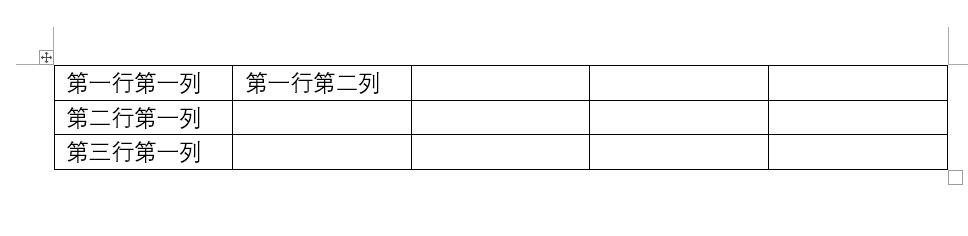 3/6
3/6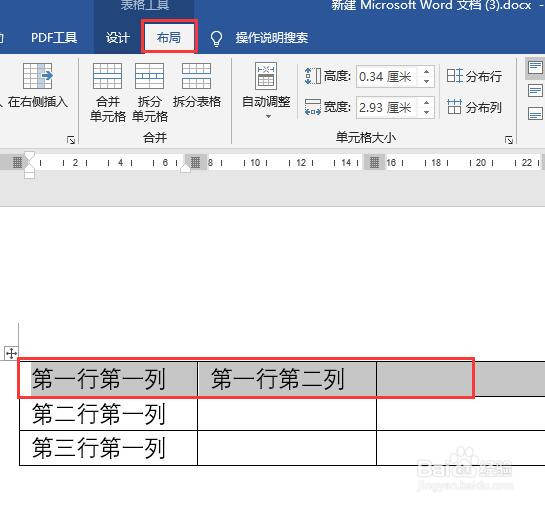 4/6
4/6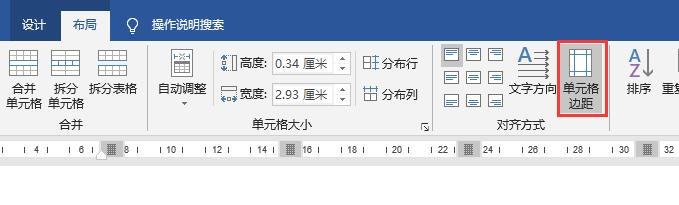 5/6
5/6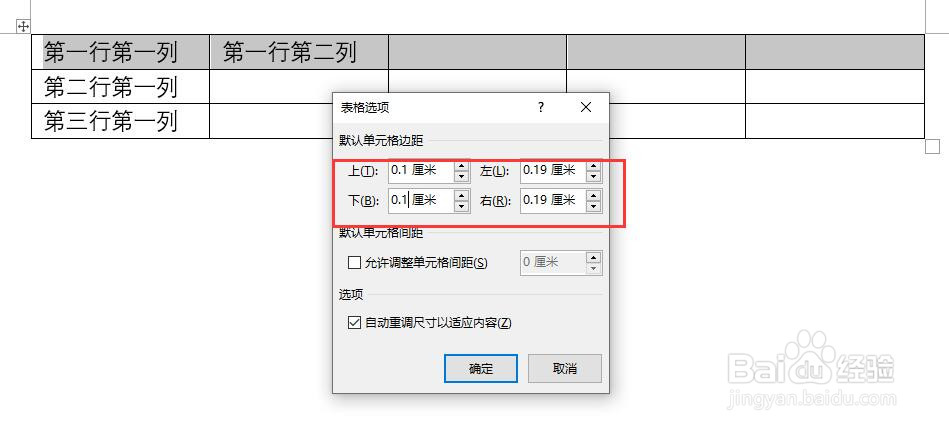 6/6
6/6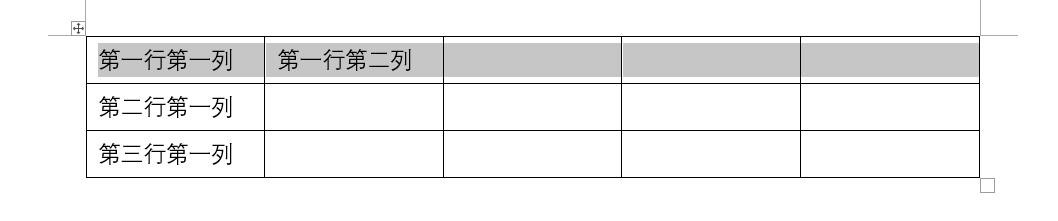 WORD表格单元格单元格边距
WORD表格单元格单元格边距
新建一个word2016文档,打开文档后,点击菜单栏中【插入】。在插入选项卡中点击【表格】,弹出下拉列表中选择表格的行和列,插入一个表格。
 2/6
2/6插入表格后,在表格的单元格中输入一些文本。如图所示。
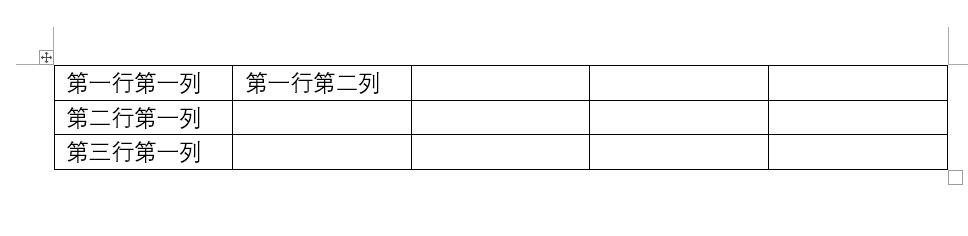 3/6
3/6选中表格任意单元格,菜单栏中出现表格工具,点击表格工具【布局】。
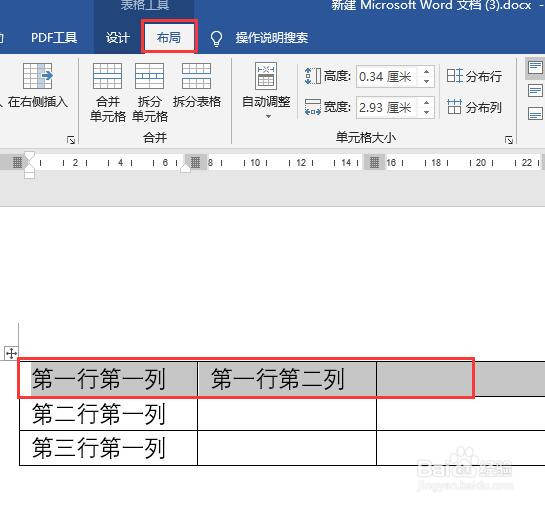 4/6
4/6在布局选项卡中点击【单元格边距】。
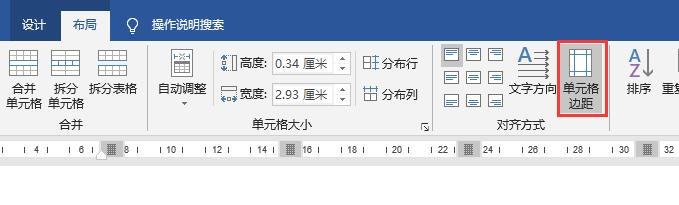 5/6
5/6在弹出的表格选项对话框中设置默认单元格的边距,例如上下0.1厘米,左右0.19厘米,如图所示。
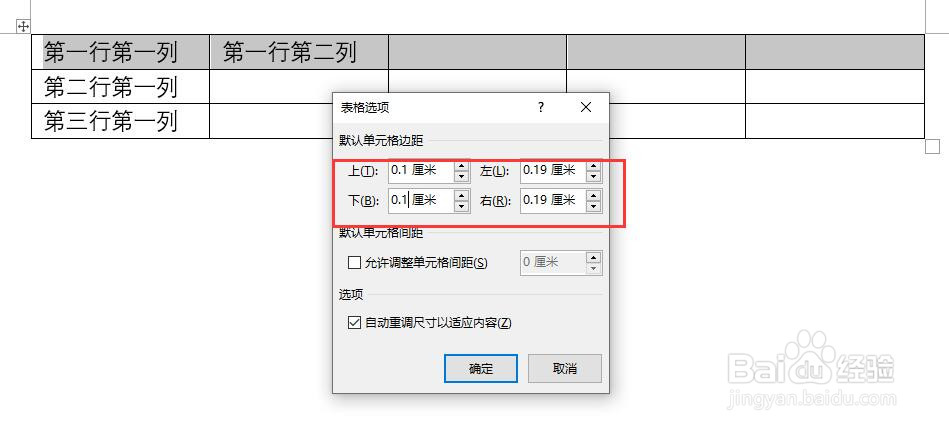 6/6
6/6点击确定查看边距效果,如图所示。所有单元格的单元格边距就设置好了。
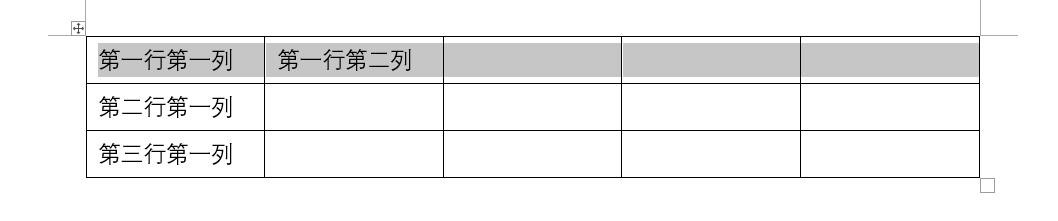 WORD表格单元格单元格边距
WORD表格单元格单元格边距 版权声明:
1、本文系转载,版权归原作者所有,旨在传递信息,不代表看本站的观点和立场。
2、本站仅提供信息发布平台,不承担相关法律责任。
3、若侵犯您的版权或隐私,请联系本站管理员删除。
4、文章链接:http://www.ff371.cn/art_278914.html
上一篇:燕巢简笔画设计
下一篇:Excel如何对包含关键字取值
 订阅
订阅